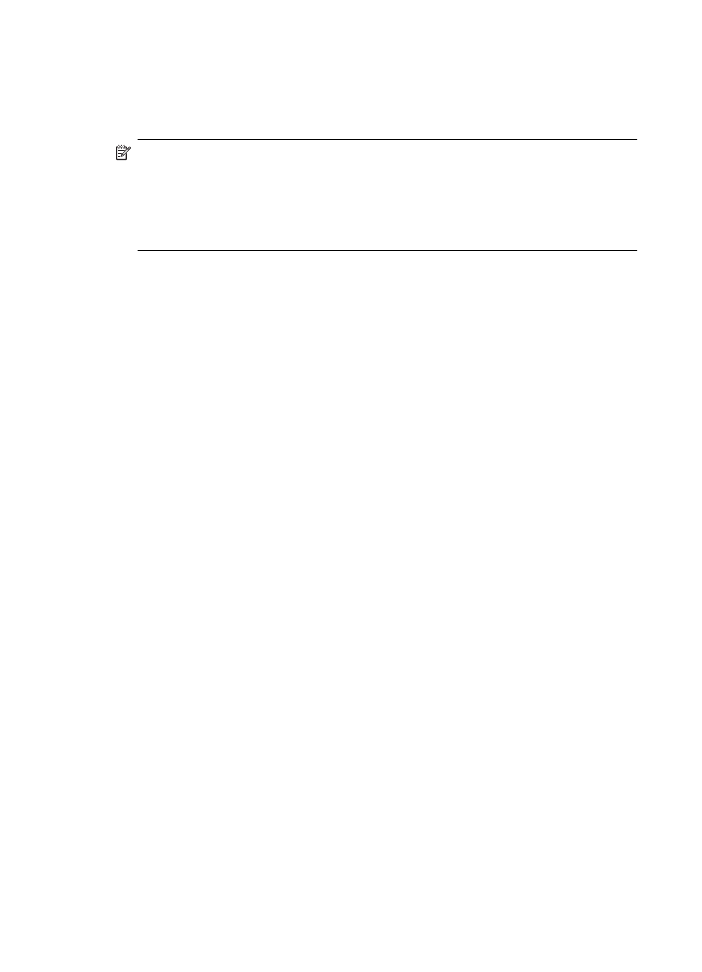
コンピューターから標準的なファクスを送信する
コピーを印刷してそれをプリンタからファクスしなくても、コンピュー
タ上のドキュメントをファクスとして送信できます。
注記 この方法でコンピュータから送信されたファクスは、インター
ネット接続またはコンピュータ
モデムではなく、プリンタのファク
ス接続を使用します。したがって、プリンタが正常に機能している
電話回線に接続されていること、ファクス機能がセットアップされ
正しく動作していることを確認する必要があります。
この機能を使用するには、プリンタに同梱されている
HP ソフトウェ
ア
CD に収録されているインストール プログラムを使用して、プリン
タ
ソフトウェアをインストールする必要があります。
Windows
1
.
コンピュータ上で、ファクスするドキュメントを開きます。
2
.
お使いのソフトウェア
アプリケーションの [ファイル] メニ
ューで
[印刷] をクリックします。
3
.
[名前] リストで、名前に [“fax”] が付いたプリンターを選択
します。
4
.
モノクロ
ファクスまたはカラー ファクスとしてドキュメン
トを送信するように設定するなど、設定を変更するには、
[プ
リンタのプロパティ
] ダイアログ ボックスを開くボタンをク
リックします。
ソフトウェアによって、このボタンは [プロ
パティ
]、[オプション]、[プリンタ設定]、[プリンタ]、[プリ
ファレンス
] などの名前になっています。
5
.
設定を変更した後で、
[OK] をクリックします。
6
.
[印刷] または [OK] をクリックします。
7
.
受信者のファクス番号およびその他の情報を入力して、さら
にファクス設定を変更してから、
[ファクスの送信] をクリッ
クします。プリンタはファクス番号のダイヤルとドキュメン
トのファクス送信を開始します。
Mac OS X
1
.
コンピュータ上で、ファクスするドキュメントを開きます。
2
.
ご使用のソフトウェア
アプリケーションの [印刷] メニュー
で
[印刷] をクリックします。
3
.
名前に
[“(Fax)”] が付いたプリンターを選択します。
第
6 章
84
ファクス
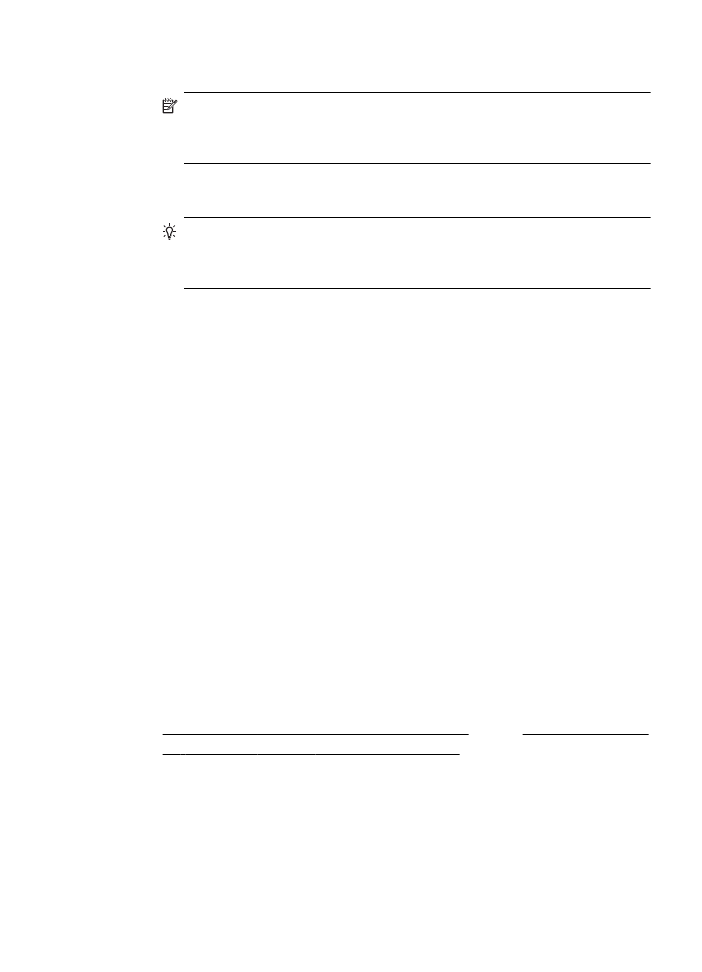
4
.
ポップアップ
メニューから、[ファクス情報] を選択します。
注記 ポップアップ
メニューが表示されない場合は、[プリ
ンタ
] の横の青色の三角マークをクリックしてみてくださ
い。
5
.
表示されたボックスでファクス番号およびその他の情報を入
力します。
ヒント カラー
ファクスを送信するには、ポップアップ メ
ニューで
[ファクス オプション] を選択し、[カラー] をク
リックします。
6
.
その他のファクス
オプションを選択し、[ファクス] をクリッ
クして、ファクス番号のダイヤルとドキュメントのファクス
送信を開始します。